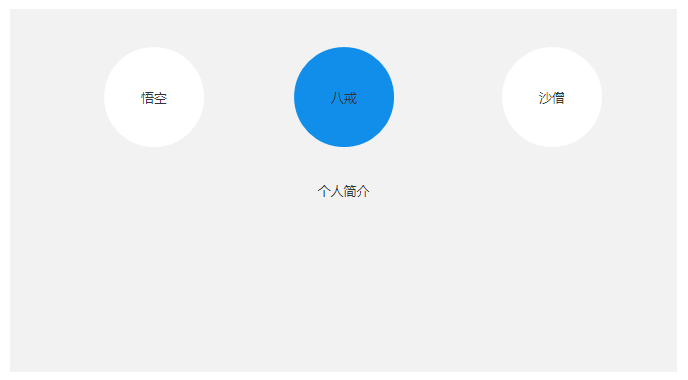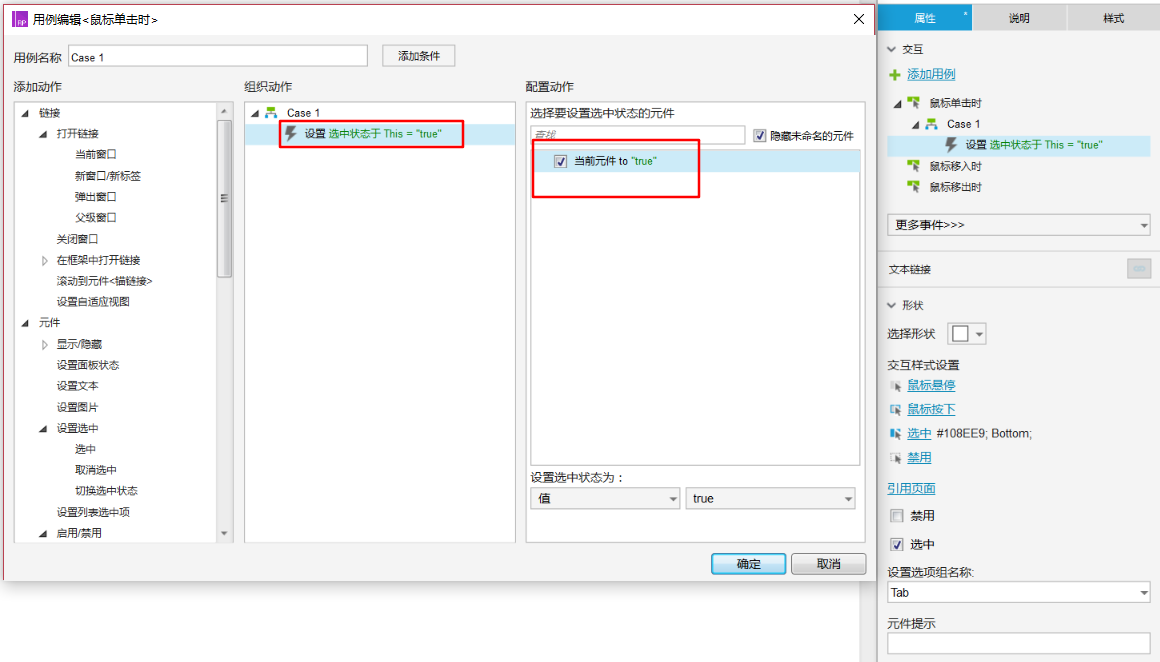先看效果图
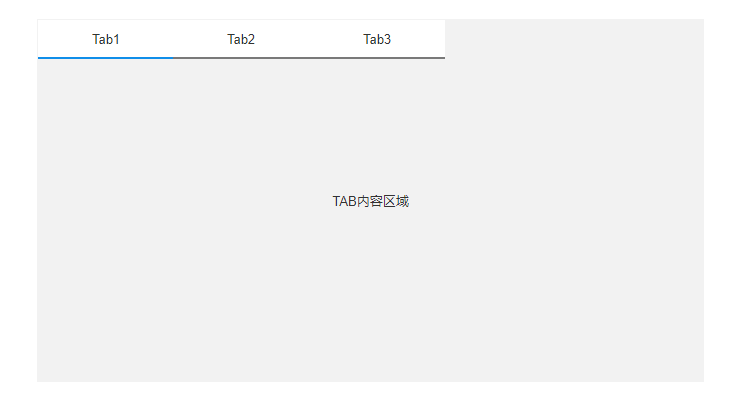
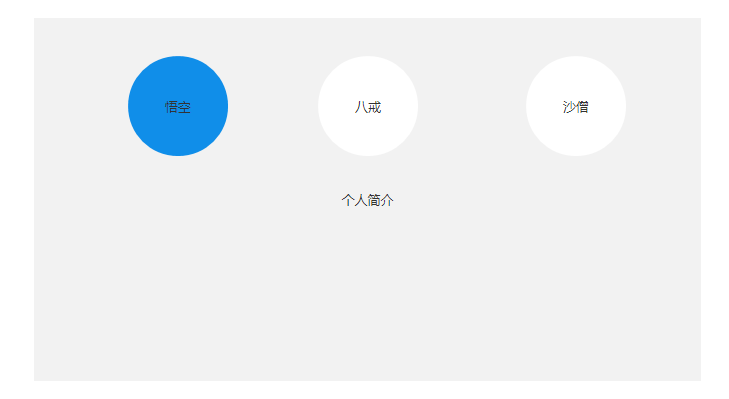
制作TAB切换的目的:
在页面中为了对要显示区域或内容的不同类型常常使用到TAB选项卡或者类似TAB的设计方法,TAB设计及衍生极大的提高了用户体验,为交互设计提供了巨大的贡献。
如何自定义一个优美的TAB效果
1 确认Tab风格
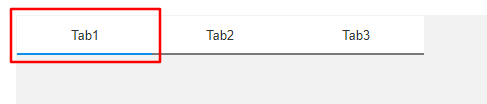
下边框默认为灰色,选中后为蓝色,只能选中一个TAB
2 制作基础TAB
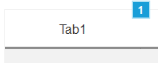
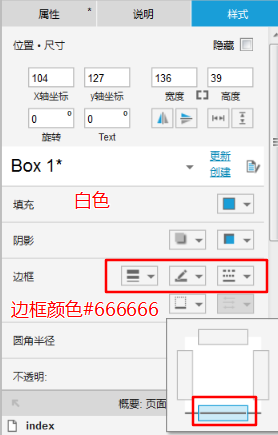
先增加一个矩形到页面中,设置矩形边框为只显示下边框(#666666),背景色填充为白色。
3 选中矩形,在属性中点击选中,设施选中后的效果,这里修改边框颜色为 #108EE9
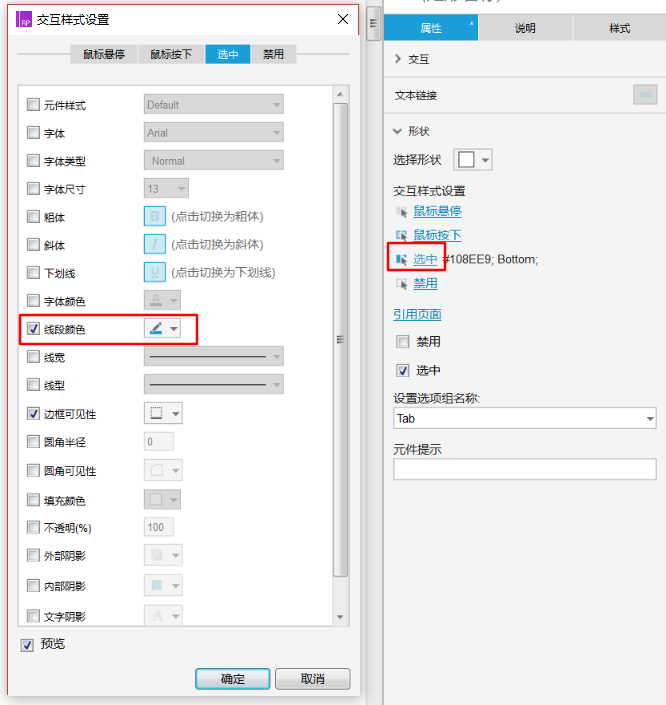
4 在属性中设置选项组名称,同一个组的设置一个组名称。
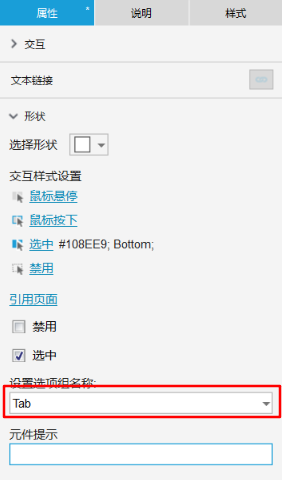
5 复制两个矩形并保持排版,设置第一个矩形框属性中默认选中,选项组名称都设为Tab

6 给每个矩形框设置点击事件
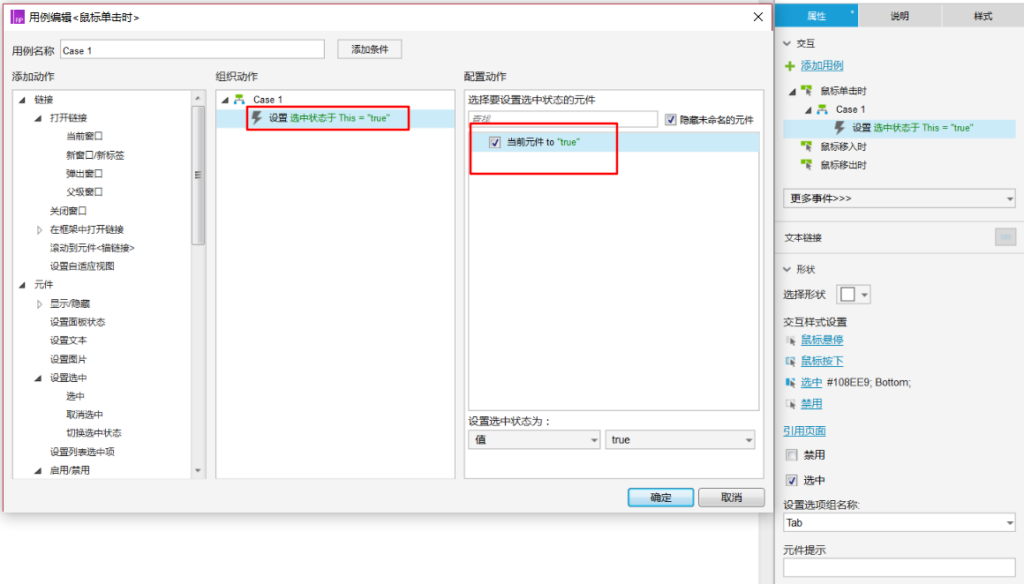
其他效果的TAB原理相同,修改矩形的样式即可